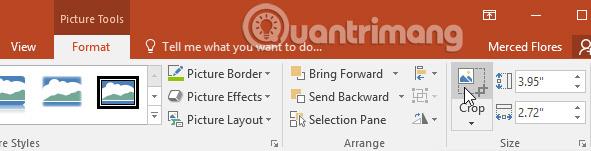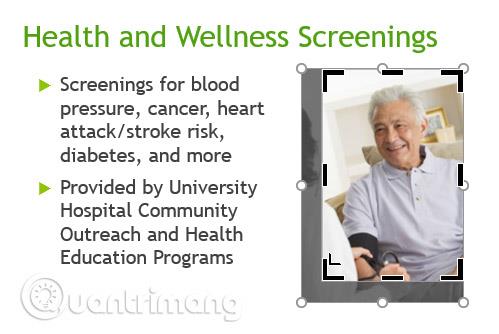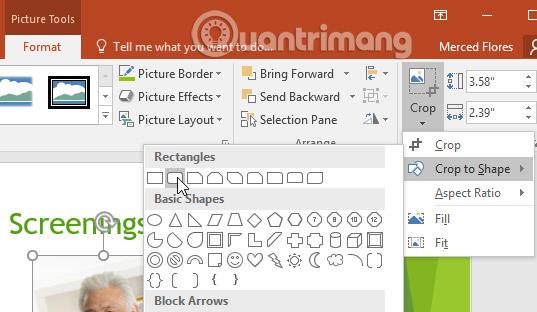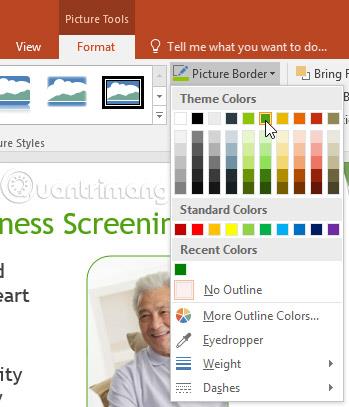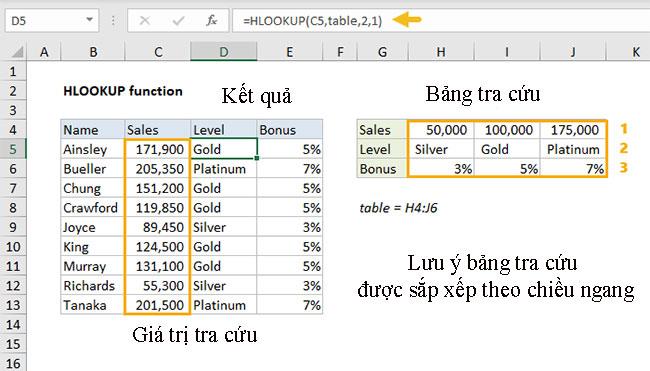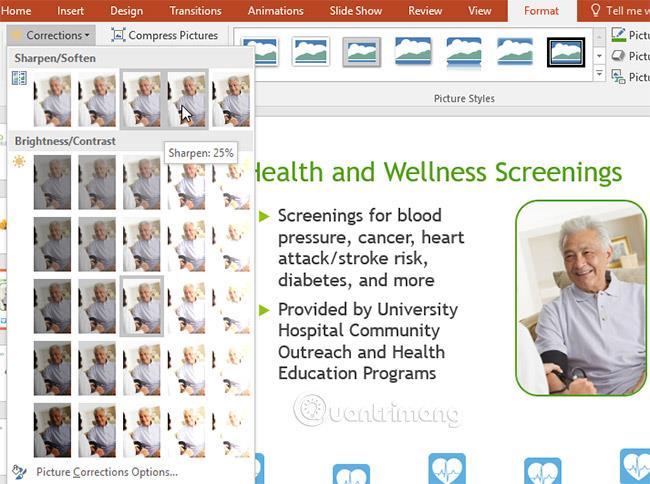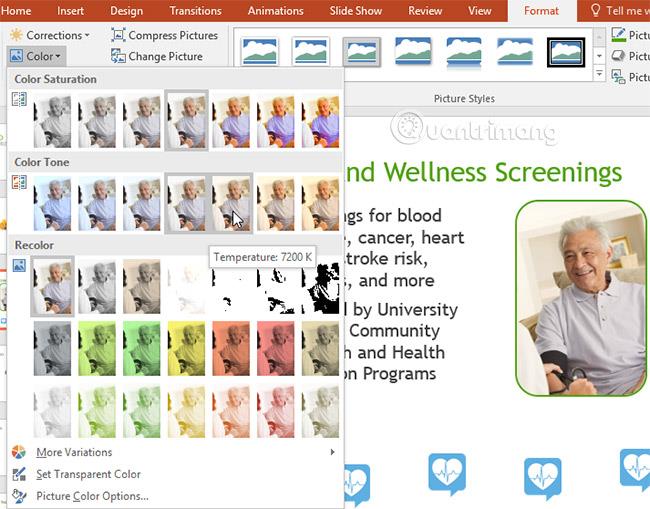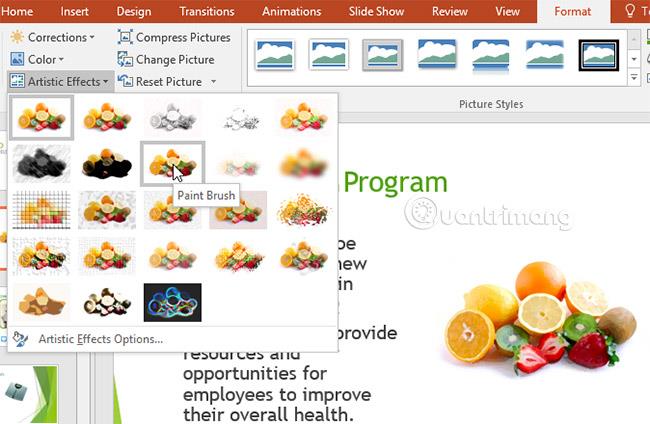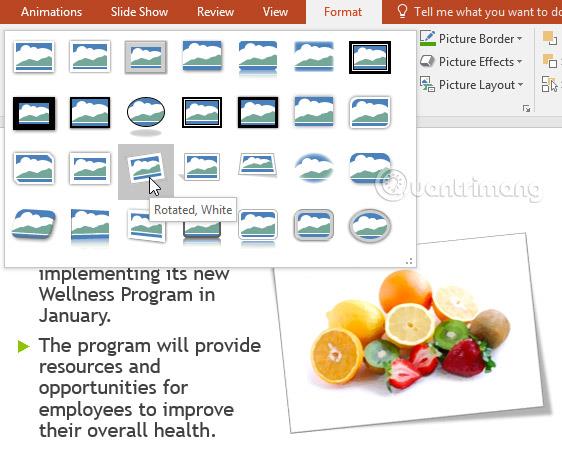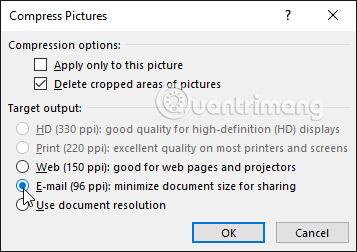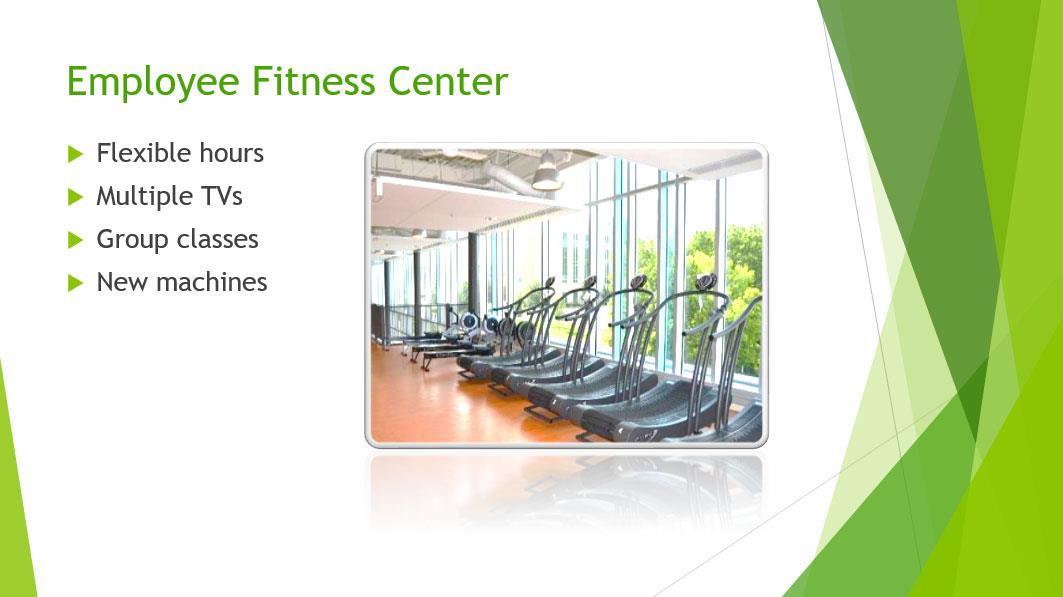Există multe modalități de a formata imagini în prezentările de diapozitive Powerpoint 2016 . Instrumentele de imagine din PowerPoint facilitează personalizarea și modificarea imaginilor în moduri distractive. PowerPoint vă permite să schimbați stilurile și formele imaginii, să adăugați chenare, să decupați, să comprimați imagini, să adăugați efecte artistice și multe altele.
Format de imagine PowerPoint 2016
Cum să decupați imaginile
Când decupați o imagine, o parte a imaginii este eliminată. Acțiunea de decupare poate fi utilă atunci când o imagine are mult conținut și doriți să vă concentrați doar pe o singură parte a imaginii.
1. Selectați imaginea pe care doriți să o decupați. Va apărea fila Format .
2. În fila Format, faceți clic pe comanda Decupare.
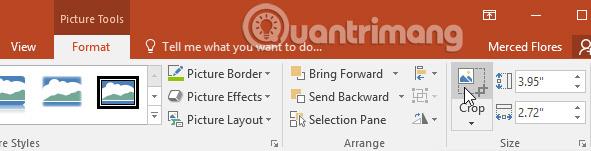
3. În jurul imaginii vor apărea mânere de decupare. Faceți clic și trageți unul dintre mânere pentru a decupa imaginea. Asigurați-vă că mouse-ul este direct deasupra mânerului de decupare negru, astfel încât să nu selectați accidental mânerul de redimensionare greșit.
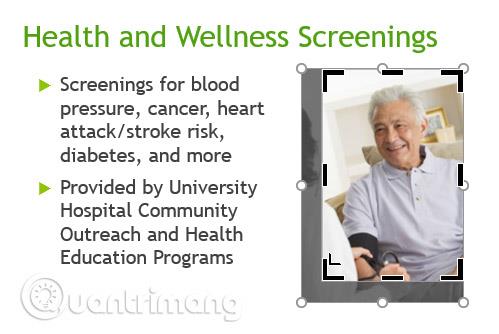
4. Faceţi clic din nou pe comanda Crop . Imaginea va fi decupată.
Cum să decupați o imagine în forma dorită
1. Selectați imaginea pe care doriți să o decupați, apoi faceți clic pe fila Format.
2. Faceți clic pe săgeata derulantă Decupare. Plasați cursorul peste Decupați la formă , apoi selectați forma dorită din meniul drop-down care apare.
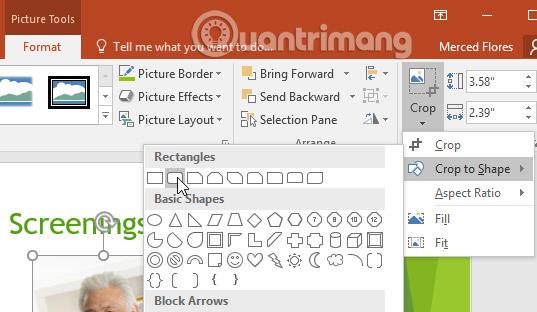
3. Noua imagine va apărea ca forma dorită.

Poate doriți să decupați imaginea la dimensiunea dorită înainte de a o decupa la o anumită formă.
Cum să adăugați chenare la imagini
1. Selectați imaginea căreia doriți să adăugați un chenar, apoi faceți clic pe fila Format.
2. Faceți clic pe comanda Picture Border. Va apărea un meniu derulant.
3. De aici, puteți alege culoarea, grosimea și liniile întrerupte sau nu.
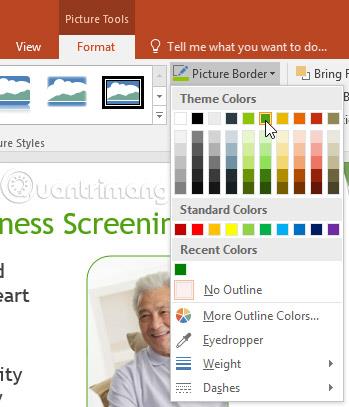
4. În jurul imaginii va apărea un chenar.

Reglați imaginea
PowerPoint oferă mai multe opțiuni pentru modificarea modului în care apar imaginile la prezentarea unei expoziții de diapozitive. De exemplu, puteți adăuga cadre, edita imagini, schimba culoarea sau luminozitatea imaginii și chiar adăugați câteva efecte artistice adecvate. Aceste opțiuni se află în grupul Ajustare și Stiluri de imagine din fila Format.
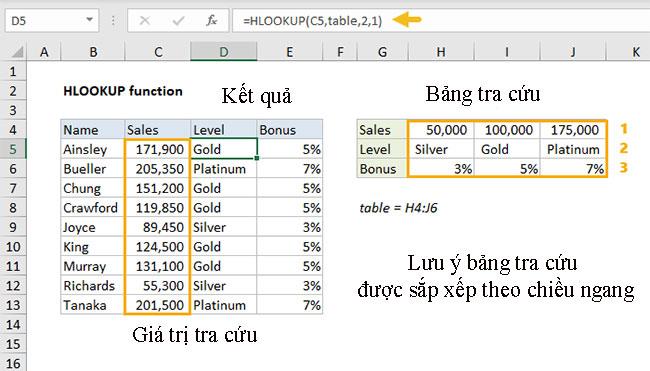
Când sunteți gata să ajustați sau să testați un nou aspect pentru imaginea dvs., selectați imaginea și una dintre aceste opțiuni din fila Format.
- Corecții: Această comandă se află în grupul Ajustare. De aici, puteți ascuți sau atenua imaginea pentru a regla cât de neclară sau clară apare imaginea. De asemenea, puteți regla luminozitatea și contrastul, controlând cât de deschisă sau întunecată apare imaginea.
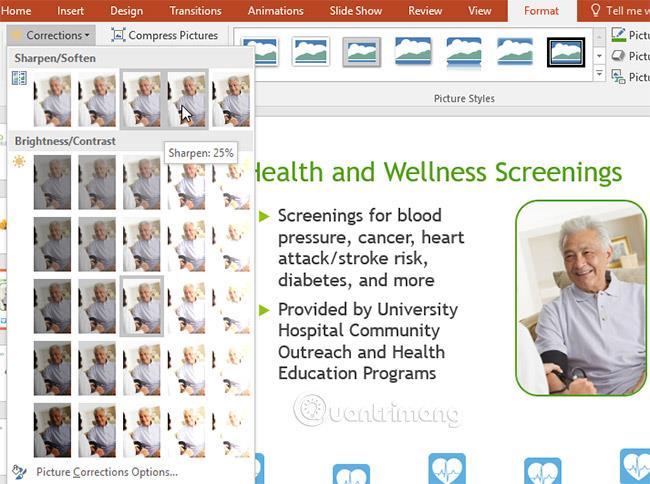
- Culoare: Această comandă se află în grupul Ajustare. De aici, puteți regla saturația imaginii (cât de vii sunt culorile), tonul și nuanța (modificați culoarea generală a imaginii).
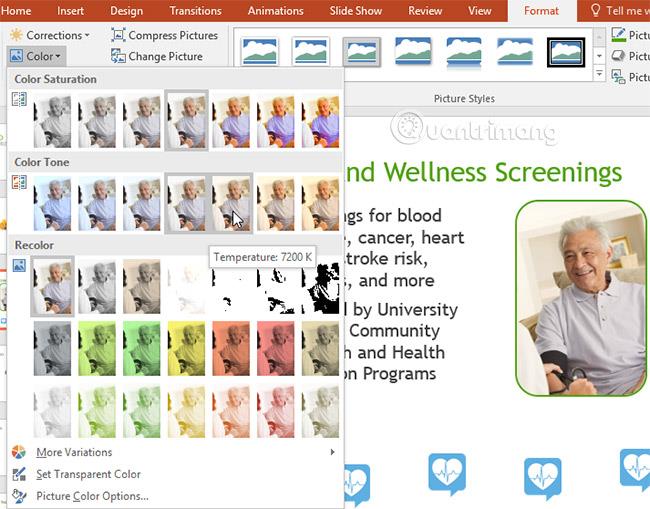
- Efecte artistice: Această comandă se află în grupul Ajustare. De aici, puteți adăuga efecte artistice precum pasteluri, acuarele și margini strălucitoare.
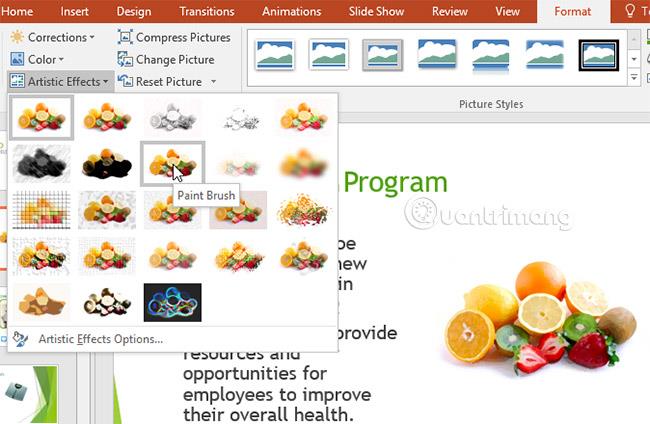
- Grup de stiluri de imagine: acest grup conține multe stiluri pe care le puteți aplica fotografiilor dvs., cum ar fi rame, margini și margini moi.
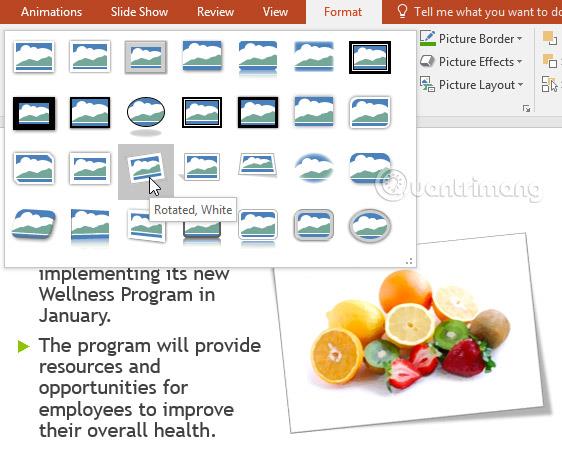
Comprimați imaginile
Dacă doriți să trimiteți prin e-mail o prezentare care conține imagini, va trebui să acordați atenție dimensiunii fișierului. Imaginile de înaltă rezoluție pot face o prezentare foarte mare, ceea ce face dificilă sau imposibilă atașarea unui e-mail. În plus, zonele de imagini decupate vor fi salvate împreună cu prezentarea în mod implicit și pot contribui la creșterea dimensiunii fișierului. PowerPoint poate reduce dimensiunea fișierului comprimând imaginile, reducându-le rezoluția și eliminând zonele decupate.
Cum să comprimați o imagine
1. Selectați fotografia pe care doriți să o comprimați, apoi faceți clic pe fila Format.
2. Faceţi clic pe comanda Comprimare imagini.
3. Va apărea o casetă de dialog. Bifați lângă Ștergeți zonele decupate ale imaginilor . De asemenea, puteți alege să aplicați setările doar acestei imagini sau tuturor imaginilor din prezentare.
4. Selectați o ieșire țintă. Dacă trimiteți prezentarea prin e-mail, puteți selecta Email, opțiunea care produce cea mai mică dimensiune a fișierului. Când ați terminat, faceți clic pe OK.
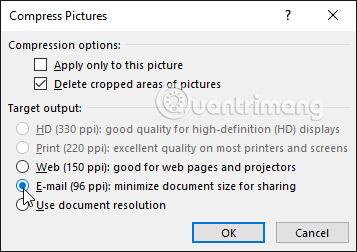
Comprimarea imaginilor în PowerPoint poate să nu reducă dimensiunea fișierului atât de mult pe cât vă așteptați. Pentru rezultate mai bune, puteți utiliza un program de editare a imaginii pentru a redimensiona imaginea înainte de a o introduce în prezentare.
Practică
1. Deschideți exemplul de prezentare .
2. Pe diapozitivul 7, selectați imaginea benzii de alergare.
3. Decupați astfel încât fotografia să fie puțin mai mică și banda de alergare să ocupe cea mai mare parte a cadrului.
4. Schimbați stilul imaginii.
5. Aplicați unele corecții imaginii. De exemplu, măriți luminozitatea fotografiei.
6. Comprimați imaginile și selectați E-mail ca rezultat țintă.
7. Când ați terminat, diapozitivul va arăta astfel:
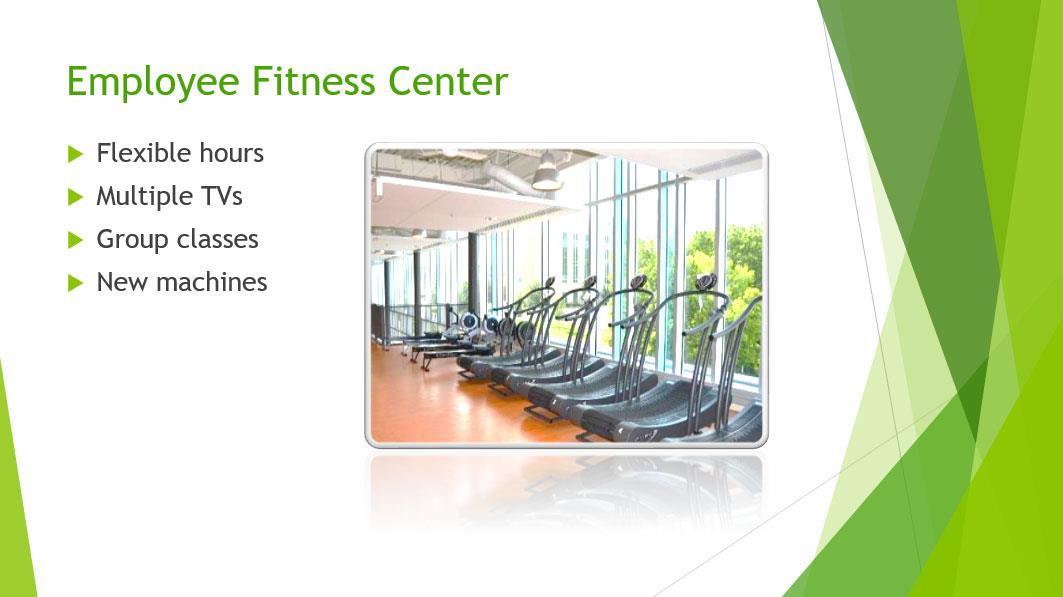
Formatați imaginile în PowerPoint
Noroc!
Vezi mai mult: